视频质量诊断系使用说明
VOD业务质量监测和故障诊断方法

VOD业务质量监测和故障诊断方法作者:孙水军来源:《科学与财富》2020年第16期摘要:近年来,随着IP网络和应用的迅速发展以及通信市场竞争的日益加剧,全球的各大电信运营商和广电运营商正掀起一股股“三网融合”网络和业务发展的热潮。
在IPTV和数字视频业务中,VOD点播和时移电视业务越来越收到人们的青睐,并逐渐成为“三网融合”的杀手级应用。
然而,由于VOD和时移电视业务均采用IP单播技术来实现视频媒体流的传输,当很多用户同时点播同一部热片时,很容易产生较高的突发流量,对视频服务器和IP骨干网造成较大的压力,从而引起网络拥塞和丢包,造成IP视频业务的视频质量下降(如马赛克、花屏、卡屏、黑屏等现象)。
关键词:VOD一 VOD 系统故障诊断和定位方法1 单监测点,多层面的参数关联分析通过对IP视频协议栈的多个层面参数的关联分析比较,来判断问题是由IP承载网或VOD 平台所引入。
·TS层和RTP层的丢包关联分析:通过这种关联分析,可以在单个监测点,就能判断VOD业务质量问题是由于视频服务器编码问题造成的还是IP网络丢包造成的,例如:a)若RTP层不存在丢包,而TS层存在丢包,则TS层丢包是由于视频服务器造成的;b)若TS层和RTP层都存在丢包,且两者的丢包率相当,则说明TS层丢包主要是由于IP网络丢包引起的;·RTP丢包、重传包和重复包的关联分析:通过这种关联分析可以测量VOD平台的ARQ 重传工作机制,并可判断被监测点的上下游网络节点的丢包情况。
例如:若在某个网络中间节点检测到RTP重复包,则可判断该中间点的下游节点存在丢包,而在其上游节点(包括该中间点)不存在丢包;·TS层和RTP层的抖动关联分析:通过这种关联分析,可以分别评估出视频编码服务器和IP网络对媒体层总体抖动的影响程度。
例如:若MDI:DF值较高,而RTP抖动很低,这说明较高的DF值是在视频服务器输出时就已经存在的,IP网络并没有引入过多的额外抖动。
视频质量诊断系统
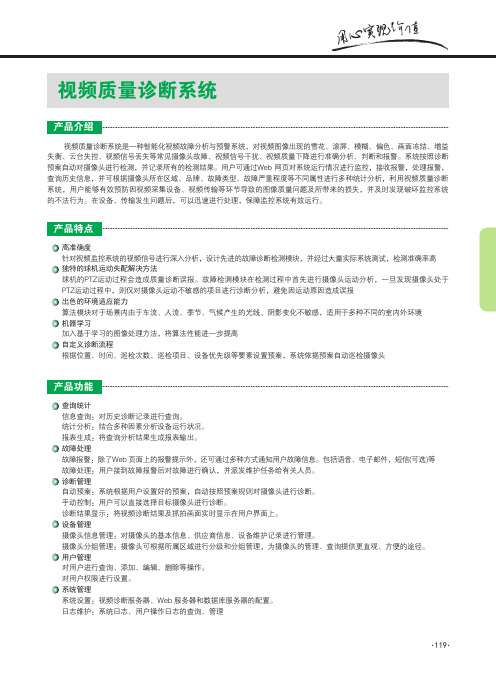
高准确度 针对视频监控系统的视频信号进行深入分析,设计先进的故障诊断检测模块,并经过大量实际系统测试,检测准确率高 独特的球机运动失配解决方法 球机的PTZ运动过程会造成质量诊断误报。故障检测模块在检测过程中首先进行摄像头运动分析,一旦发现摄像头处于 PTZ运动过程中,则仅对摄像头运动不敏感的项目进行诊断分析,避免因运动原因造成误报 出色的环境适应能力 算法模块对于场景内由于车流、人流、季节、气候产生的光线、阴影变化不敏感,适用于多种不同的室内外环境 机器学习 加入基于学习的图像处理方法,将算法性能进一步提高 自定义诊断流程 根据位置、时间、巡检次数、巡检项目、设备优先级等要素设置预案,系统依据预案自动巡检摄像头
119
蛙视通信
诊断内容
系统利用先进的图像处理技术,提取图像时空特征,并从人眼感知的角度来进行定性,实现视频故障/异常诊断、故障/异 常严重性评判
聚焦异常 检测由于对焦不当、摄像头故障等原因造成的图像对焦异常现象
增益异常 检测由于外部干扰、摄像头故障造成的增益过高或过低现象
偏色 检测由于线路接触不良、外部干扰或摄像头故障等原因造成的视频画面偏色
扰等现象
120
折叠带滚屏干扰 检测由于干扰造成的图像滚屏、折叠等现象
画面抖动 检测由于干扰造成的图像上下抖动等现象
视频信号缺失 检测因前端摄像机工作异常、损坏、人为恶意破坏或视频传输环节故障而引起的间发性
或持续性的视频缺失现象
遮挡 检测由于镜头损坏、异物遮挡或人为蒙蔽引起的视野主体部分图像遮挡
PTZ失控 检测部分PTZ 控制功能是否有效
122
视频丢失
视频流状况 检测系统打开、申请、传输的视频流数据状况
121
蛙视通信
DVR录像诊断 检测DVR 的录像结果是否正常
HD-SDI信号质量标准与测试诊断方法
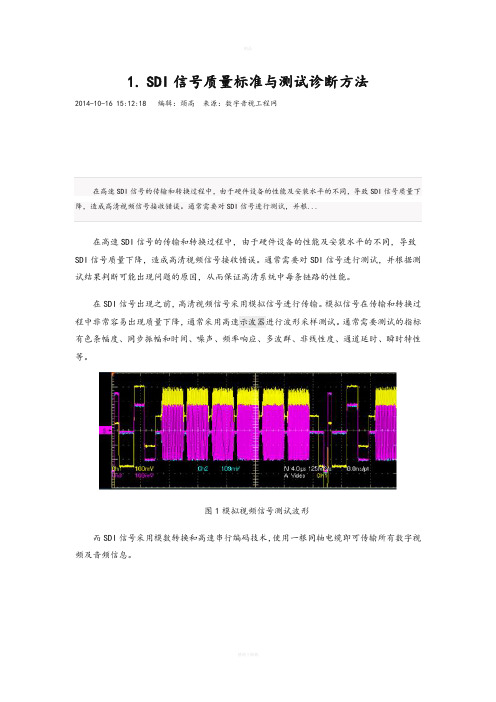
1.SDI信号质量标准与测试诊断方法2014-10-16 15:12:18 编辑:烦高来源:数字音视工程网在高速SDI信号的传输和转换过程中,由于硬件设备的性能及安装水平的不同,导致SDI信号质量下降,造成高清视频信号接收错误。
通常需要对SDI信号进行测试,并根...在高速SDI信号的传输和转换过程中,由于硬件设备的性能及安装水平的不同,导致SDI信号质量下降,造成高清视频信号接收错误。
通常需要对SDI信号进行测试,并根据测试结果判断可能出现问题的原因,从而保证高清系统中每条链路的性能。
在SDI信号出现之前,高清视频信号采用模拟信号进行传输。
模拟信号在传输和转换过程中非常容易出现质量下降,通常采用高速示波器进行波形采样测试。
通常需要测试的指标有色条幅度、同步振幅和时间、噪声、频率响应、多波群、非线性度、通道延时、瞬时特性等。
图1模拟视频信号测试波形而SDI信号采用模数转换和高速串行编码技术,使用一根同轴电缆即可传输所有数字视频及音频信息。
图2SDI信号生成原理简图由于SDI为数字信号,信号的生成原理和特性不同于模拟视频信号,因此SDI信号测试内容的关注点和模拟视频信号测试基本不同。
如下所示为SDI信号的几个关键特性:电平幅度、抖动、上升/下降时间、单元间隔(周期)。
图3SDI数字信号特性按照SMPTE259M、SMPTE292M、SMPTE424M的规定,SD-SDI、HD-SDI、3G-SDI信号质量标准(包含幅度、过冲、上升/下降时间、抖动时间、抖动排列等)各不相同。
而且,HD-SDI 和3G-SDI高速信号对上升/下降时间的要求达到了几十到几百ps量级。
图4各种SDI信号质量标准以上几个指标一般通过波形测试仪器的眼图和抖动显示工具来测试。
1.眼图及抖动测试眼图及抖动波形是两个用于SDI测试的重要工具。
图5眼图测试专用测试仪眼图工具可以自动测试眼幅度、眼上升/下降时间、眼上升/下降时间差、眼上升/下降过冲、峰峰值抖动、电平幅度等。
视频质量测评实用方法
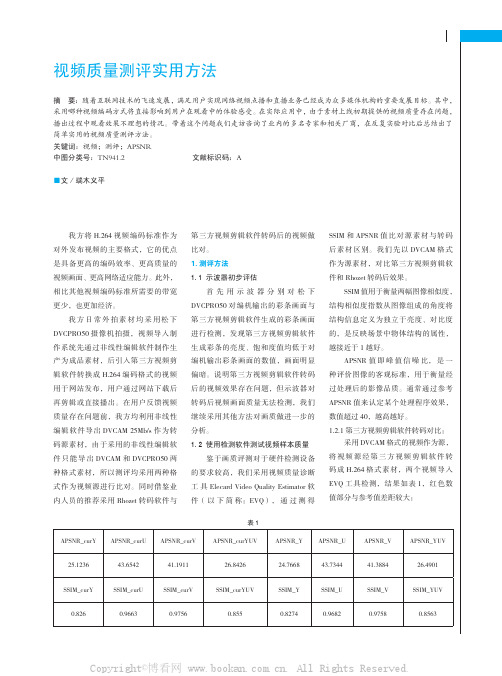
71监管与检测·研究视频质量测评实用方法摘 要:随着互联网技术的飞速发展,满足用户实现网络视频点播和直播业务已经成为众多媒体机构的重要发展目标。
其中,采用哪种视频编码方式将直接影响到用户在观看中的体验感受。
在实际应用中,由于素材上线初期提供的视频质量存在问题,播出过程中观看效果不理想的情况。
带着这个问题我们走访咨询了业内的多名专家和相关厂商,在反复实验对比后总结出了简单实用的视频质量测评方法。
关键词:视频;测评;APSNR中图分类号:TN941.2 文献标识码:A■文/端木义平我方将H.264视频编码标准作为对外发布视频的主要格式,它的优点是具备更高的编码效率、更高质量的视频画面、更高网络适应能力。
此外,相比其他视频编码标准所需要的带宽更少,也更加经济。
我方日常外拍素材均采用松下DVCPRO50摄像机拍摄,视频导入制作系统先通过非线性编辑软件制作生产为成品素材,后引入第三方视频剪辑软件转换成H.264编码格式的视频用于网站发布,用户通过网站下载后再剪辑或直接播出。
在用户反馈视频质量存在问题前,我方均利用非线性编辑软件导出DVCAM 25Mb/s作为转码源素材,由于采用的非线性编辑软件只能导出DVCAM和DVCPRO50两种格式素材,所以测评均采用两种格式作为视频源进行比对。
同时借鉴业内人员的推荐采用Rhozet转码软件与第三方视频剪辑软件转码后的视频做比对。
1.测评方法1.1 示波器初步评估首先用示波器分别对松下DVCPRO50对编机输出的彩条画面与第三方视频剪辑软件生成的彩条画面进行检测,发现第三方视频剪辑软件生成彩条的亮度、饱和度值均低于对编机输出彩条画面的数值,画面明显偏暗。
说明第三方视频剪辑软件转码后的视频效果存在问题,但示波器对转码后视频画面质量无法检测,我们继续采用其他方法对画质做进一步的分析。
1.2 使用检测软件测试视频样本质量鉴于画质评测对于硬件检测设备的要求较高,我们采用视频质量诊断工具Elecard Video Quality Estimator软件(以下简称:EVQ),通过测得SSIM和APSNR值比对源素材与转码后素材区别。
监控视频质量诊断核心技术及特点
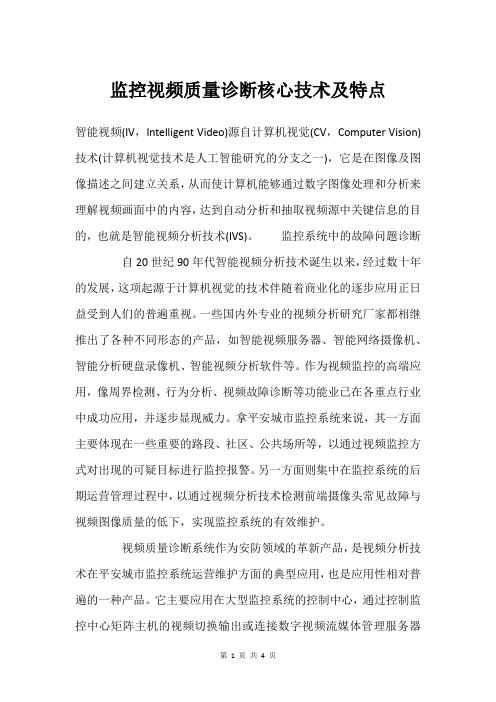
监控视频质量诊断核心技术及特点智能视频(IV,Intelligent Video)源自计算机视觉(CV,Computer Vision)技术(计算机视觉技术是人工智能研究的分支之一),它是在图像及图像描述之间建立关系,从而使计算机能够通过数字图像处理和分析来理解视频画面中的内容,达到自动分析和抽取视频源中关键信息的目的,也就是智能视频分析技术(IVS)。
监控系统中的故障问题诊断自20世纪90年代智能视频分析技术诞生以来,经过数十年的发展,这项起源于计算机视觉的技术伴随着商业化的逐步应用正日益受到人们的普遍重视。
一些国内外专业的视频分析研究厂家都相继推出了各种不同形态的产品,如智能视频服务器、智能网络摄像机、智能分析硬盘录像机、智能视频分析软件等。
作为视频监控的高端应用,像周界检测、行为分析、视频故障诊断等功能业已在各重点行业中成功应用,并逐步显现威力。
拿平安城市监控系统来说,其一方面主要体现在一些重要的路段、社区、公共场所等,以通过视频监控方式对出现的可疑目标进行监控报警。
另一方面则集中在监控系统的后期运营管理过程中,以通过视频分析技术检测前端摄像头常见故障与视频图像质量的低下,实现监控系统的有效维护。
视频质量诊断系统作为安防领域的革新产品,是视频分析技术在平安城市监控系统运营维护方面的典型应用,也是应用性相对普遍的一种产品。
它主要应用在大型监控系统的控制中心,通过控制监控中心矩阵主机的视频切换输出或连接数字视频流媒体管理服务器来获取前端所有摄像机的视频信号,对视频图像出现的雪花、滚屏、模糊、偏色、画面冻结、增益失衡和云台失控等常见摄像头故障以及恶意遮挡和破坏监控设备的不法行为做出准确判断并发出报警信息;在视频监控设备日益增多的今天,其在监控系统中的应用,必然更加有利于帮助用户快速掌控前端设备运行情况,轻松维护大型的安防系统。
视频质量诊断核心技术视频质量诊断系统采用了视频图像分析的方法来检测监控系统中存在的各种视频常见故障。
视频质量诊断系统
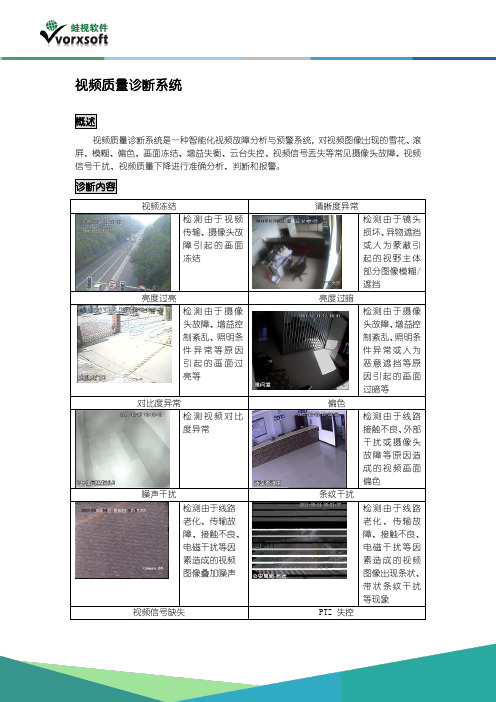
视频质量诊断系统概述视频质量诊断系统是一种智能化视频故障分析与预警系统,对视频图像出现的雪花、滚屏、模糊、偏色、画面冻结、增益失衡、云台失控、视频信号丢失等常见摄像头故障、视频信号干扰、视频质量下降进行准确分析、判断和报警。
诊断内容视频冻结清晰度异常检测由于视频传输、摄像头故障引起的画面冻结检测由于镜头损坏、异物遮挡或人为蒙蔽引起的视野主体部分图像模糊/遮挡亮度过亮亮度过暗检测由于摄像头故障、增益控制紊乱、照明条件异常等原因引起的画面过亮等检测由于摄像头故障、增益控制紊乱、照明条件异常或人为恶意遮挡等原因引起的画面过暗等对比度异常偏色检测视频对比度异常检测由于线路接触不良、外部干扰或摄像头故障等原因造成的视频画面偏色噪声干扰条纹干扰检测由于线路老化、传输故障、接触不良、电磁干扰等因素造成的视频图像叠加噪声检测由于线路老化、传输故障、接触不良、电磁干扰等因素造成的视频图像出现条状、带状条纹干扰等现象视频信号缺失PTZ 失控检测因前端摄像机工作异常、损坏、人为恶意破坏或视频传输环节故障而引起的间发性或持续性的视频缺失现象检测部分PTZ 控制功能是否有效◆ 高准确度针对视频监控系统的视频信号进行深入分析,设计先进的故障诊断检测模块,并经过大量实际系统测试,检测准确率高。
◆ 出色的环境适应能力算法模块对于场景内由于车流、人流、季节、气候产生的光线、阴影变化不敏感,适用于多种不同的室内外环境。
◆ 自定义诊断流程根据位置、时间、巡检次数、巡检项目、设备优先级等要素设置预案,系统依据预案自动巡检摄像头。
◆ 简便的使用方式三分钟快速配置,即配即用;调整诊断任务和诊断标准,即时生效;一键导入站点和摄像机,无需人工配置;修改平台、摄像机、用户配置后,一键远程重启服务即可生效;系统集成数据库,无需单独安装。
◆ 更多特色独有支持任务优先级管理。
独特的摄像机设置特定的阈值参数。
截图。
“宇视”数字监控IMP诊断平台使用手册
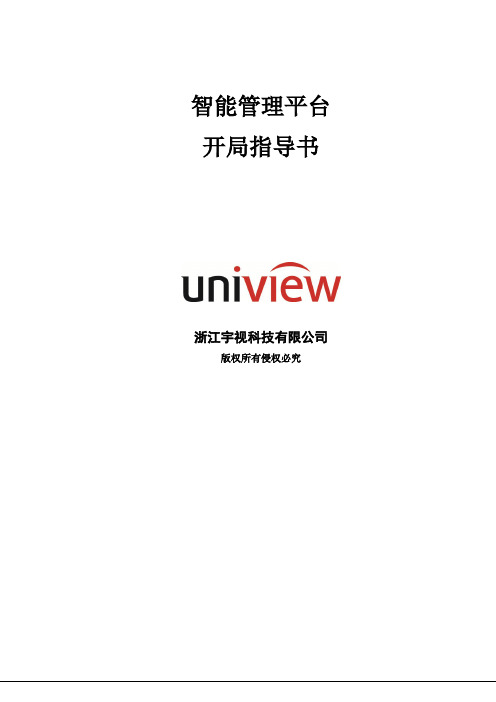
智能管理平台开局指导书浙江宇视科技有限公司版权所有侵权必究目录1.1 系统介绍 (3)1.2 总体方案通用拓扑图 (4)1.3 系统各结构组件介绍 (4)1.3.1 IMP Server (4)1.3.2 IA8500-VD Server (4)1.3.3 IMP Client (5)2开局流程指引 (6)3系统规划 (7)4系统安装升级 (7)5系统初始配置 (8)5.1 添加VM (8)5.2 添加IA8500-VD服务器 (9)6系统业务配置 (10)6.1 视频诊断配置 (10)6.2 录像检查配置 (12)6.3 网络拓扑图配置 (14)6.3.1 网络拓扑交换机配置: (14)6.3.2 网络拓扑PC配置(win7电脑): (15)6.3.3 网络拓扑自动发现设备 (16)6.4 资产管理配置 (17)6.4.1 同步VM资产 (17)6.5 批量配置设备配置 (18)系统介绍1.1 系统介绍IMP(Intelligent Management Platform)智能管理平台,是集网管、录像管理、智能分析诊断等多功能于一体的智能化管理平台。
为用户提供大型解决方案系统的管理工具、管理平台。
iMP 3.0 智能运维管理平台软件是宇视科技针对大型、超大型视频监控管理系统的运维管理软件。
采用先进的IMOS架构,支持设备的批量配置和管理,支持对摄像机录像的批量下载,更全面支持设备拓扑分析,视频质量诊断管理,录像状态侦测管理,设备状态检测,设备异常告警,设备远程控制等功能。
可以满足各种大、中安防视频监控系统的运营和维护工作。
iMP 3.0具有海量管理、强兼容性、高效和高准确性、高可靠性、丰富功能集成等特点,可广泛应用于公安、金融、交通、电力、能源、教育、大型园区、楼宇、医疗等行业。
1.2 总体方案通用拓扑图图1-1总体方案通用拓扑图IMP平台可与视频监控和公安图像应用平台配套使用。
只需将IMP服务器接入网内,向VM注册,并配置对应的IA8500-VD服务器。
视频质量诊断系统设计方案

视频质量诊断系统设计方案XXX科技有限公司20XX年XX月XX日目录一系统概述 (3)二系统介绍 (3)2.1 系统简介 (3)2.2 系统架构 (4)2.3 系统特点 (5)三功能介绍 (5)3.1 客户端功能 (7)3.2 BS客户端界面 (9)一系统概述安防安保人员面对数以万计的前端摄像头,其日常维护的矛盾日趋激烈。
目前视频监控系统采集视频过程中存在的问题:➢摄像机或镜头故障造成的视频信号图像模糊,亮度异常,无视频信号等故障;➢摄像机受到外部干扰产生的雪花点,条纹干扰等异常情况;➢人为破坏造成的摄像机拍摄方向偏离,不能提取到正常的监控现场视频;➢系统网络故障造成的信号时断时序,重要事件没有录像;当前,数量庞大的视频监控设备的运维工作都是完全靠人工检测和处理,监测难度大,故障处理不及时,而且运维工作量巨大,导致运维的成本不断增加,使得视频监控系统的使用效果大打折扣,严重影响了安全保障工作的有效开展。
因此,如何提高视频监控系统运维工作的效率,建设智能化的视频监控质量诊断系统将成为视频监控行业发展的趋势。
二系统介绍2.1系统简介视频质量诊断系统是一套智能化视频故障分析与预警系统,其通过对前端设备传回的码流进行解码以及图像质量评估,对视频图像中存在的质量问题进行智能分析、判断和预警。
系统采用轮巡的方式,在短时间内对大量的前端设备进行检测;检测内容包括多种视频故障,如清晰度异常(图像模糊),亮度异常(过亮、过暗),偏色,噪声干扰(雪花、条状、滚屏),画面冻结,以及信号丢失;同时支持模拟和数字视频接入,对于第三方私有码流,需要提供其SDK。
视频质量诊断系统主要由诊断分析仪客户端管理软件组成,诊断分析仪采用先进的科学的视频质量诊断技术,应用计算机视觉(Computer Vision)算法,能对视频图像的清晰度(图像模糊)、噪声干扰(雪花点、条纹、滚屏)、亮度异常(过量、过暗)、偏色、画面冻结、信号丢失等常见摄像机故障进行检测,做出准确判断并发出报警信息。
- 1、下载文档前请自行甄别文档内容的完整性,平台不提供额外的编辑、内容补充、找答案等附加服务。
- 2、"仅部分预览"的文档,不可在线预览部分如存在完整性等问题,可反馈申请退款(可完整预览的文档不适用该条件!)。
- 3、如文档侵犯您的权益,请联系客服反馈,我们会尽快为您处理(人工客服工作时间:9:00-18:30)。
视频质量诊断系统使用说明书(版本HX1.0)浙江捷尚视觉科技有限公司目录1. 安装 (1)1.1 系统结构 (1)1.2 数据库安装 (2)1.3 中央控制服务的安装 (4)1.4 业务处理服务的安装 (4)1.4.1 加密狗驱动程序安装 (4)1.4.2 业务处理服务安装 (4)1.5 Web服务安装 (5)2. 使用 (6)2.1 登录 (6)2.2 系统设置 (7)2.2.1 报警配置 (7)2.2.2 组别管理 (8)2.2.3 设备管理 (9)2.2.4 计划任务 (10)2.3 实时报警 (11)2.4 历史查询 (12)2.5 用户管理 (12)3. 检测功能说明 (13)1. 安装1.1 系统结构整个系统的结构如下图所示。
系统分为三个部分。
(1)用户交互层:用户利用网络浏览器与系统进行Web交互。
(2)业务逻辑层:属于系统核心,提供Web服务、中央控制服务、业务处理服务、数据库服务等。
(3)数据源:提供用于分析的视频数据。
该版本的系统支持互信互通平台(数据接口版本V200907)用户需要进行业务逻辑层中4个部分的安装:①数据库;②业务处理服务;③中央控制服务;④Web服务。
在安装前,请将安装包中的内容解压缩至硬盘的某个目录下。
☞上述四个部分可以安装在同一台计算机上,也可以安装在不同的计算机上。
☞用户可以根据需要在多台计算机上安装业务处理服务,从而提高系统并发处理多路视频质量诊断的能力。
1.2 数据库安装在安装数据库的计算机上,用户需要首先确认安装了Microsoft SQL Server。
本系统最低支持的版本为SQL Server 2000。
SQL Server之安装请参考微软提供的安装说明。
数据库的安装步骤如下:(1)打开SQL Server企业管理器。
(2)用鼠标右键点击SQL Server组,选择“选择新建SQL Server注册”。
(3)在弹出的“已注册的SQL Server属性”对话框中用SQL Server安装时设置的服务器地址、用户名、密码登录数据库。
(4)在打开数据库后,用鼠标右键点击“数据库”,选择“所有任务”->“附件数据库”。
(5)在安装包解压缩后的目录中,找到“数据库”目录下的ICV_VQD_DB.mdf文件。
将该文件加载到数据库中。
加载成功后会提示附加成功。
1.3 中央控制服务的安装在安装包解压缩后的目录中,找到“视频分发服务端”目录。
将该目录包含的文件拷贝至安装中央控制服务的计算机上(如果是同一台机器,可以拷贝至需要的运行目录下)。
运行VideoDiagnosisServer.exe,启动中央控制服务。
☞建议用户将中央控制服务与Web服务安装在用一台计算机上。
否则需要进行磁盘目录映射(用于存放视频诊断结果记录图片)。
在关闭中央控制服务或重启计算机后,需要重新运行VideoDiagnosisServer.exe。
1.4 业务处理服务的安装1.4.1 加密狗驱动程序安装在安装业务处理服务的计算机上,需要安装加密狗驱动程序。
在安装包解压缩后的目录中,找到“加密狗驱动”目录下的HASPUserSetup.exe文件。
运行程序,使用默认选项安装程序即可。
1.4.2 业务处理服务安装(1)在安装包解压缩后的目录中,找到“视频处理客户端”目录。
将该目录包含的文件拷贝至安装业务处理服务的计算机上(如果是同一台机器,可以拷贝至需要的运行目录下)。
(2)打开SysIni.ini文件,进行系统配置:将“Ip”字段内容更改为中央控制服务所在计算机的IP地址。
将“HXIP”字段内容更改为互信互通服务器IP地址。
将“HXPort”字段内容更改为互信互通服务器端口号。
将“HXName”字段内容更改为互信互通服务器登录用户名。
将“HXPassword”字段内容更改为互信互通服务器登录密码。
将“Works”字段内容更改为并发处理诊断分析任务的数量。
将“HardDir”字段内容更改为存储报警图片的盘符。
若存储地址在网络上的其它计算机上,需要使用网络映射后的盘符。
(3)运行VideoDiagnosisClient.exe,启动业务处理服务。
在关闭业务处理服务或重启计算机后,需要重新运行VideoDiagnosisClient.exe。
☞配置文件中Works字段控制了并发进行诊断分析的任务数量。
增大数量能够提高任务处理的并发量。
但该数值应当依据计算机的处理能力进行合理设置。
通常情况下,可以用计算机CPU内核的数量作为并发处理的数量。
在采用高性能服务器时,可以进一步增大并发任务数量。
1.5 Web服务安装在安装Web服务的计算机上,用户需要首先确认安装了微软IIS服务。
IIS之安装请参考微软提供的安装说明。
在安装Web服务的计算机上,用户需要首先确认安装了Microsoft .net framework 2.0。
用户可以在安装包解压缩后的目录中,找到“dotnetfx”目录下的Dotnetfx.exe文件。
运行程序,使用默认选项安装程序即可。
(1)在安装包解压缩后的目录中,找到“wwwroot”目录。
将该目录及目录下所有文件复制到计算机系统盘下的inetpub目录中。
(2)配置Web服务。
打开C:\inetpub\wwwroot\db\Alarm_Video\Web.config文件,将<add key="MiddlerCenterService" value="服务器IP:12004"/>中的“服务器IP”改为Web服务IP,例如:<add key="MiddlerCenterService" value="192.168.1.5:12004"/>将<add key="ImagePath" value="http://服务器IP/ImagePath/"/>中的“/服务器IP”改为Web服务IP,例如:<add key="ImagePath" value="http://192.168.1.5/ImagePath/"/> 将<add name="SqlConnection" connectionString= "server=.; uid=sa; pwd=123456; database=Alarm_Video" />中的server、uid、pwd字段值修改为数据库登录的IP、用户名、密码。
例如:<add name="SqlConnection" connectionString="server=192.168.1.5;uid=sa; pwd=123456; database=Alarm_Video" />2. 使用2.1 登录打开网络浏览器,在地址栏中输入视频质量诊断系统的服务器地址,访问Web服务。
登录页面如下图所示。
在登录页面中输入用户名、密码和附加码,点击“登录”按钮进入系统。
如下图所示。
2.2 系统设置2.2.1 报警配置点击“系统设置”中的“报警配置”选项,进入报警设置页面。
图中灰色信号灯表示检测项目未检测或不可用状态。
例如在系统无法获取网络视频数据时,视频质量诊断项目的信号灯会转变为灰色。
图中绿色信号灯表示检测结果正常。
正常分数区间为绿色信号灯分数与黄色信号灯分数之间。
图中黄色信号灯表示中等级别报警。
报警分数区间为黄色信号灯分数与红色信号灯分数之间。
图中红色信号灯表示高级别报警。
报警分数区间为红色信号灯分数至100分之间。
关于上述分数的详细说明,参考本文第3部分“检测功能说明”。
如果需要更改报警配置分数,点击“更改”按钮进行修改。
2.2.2 组别管理通过设置不同的工作组,将设备加入不同的工作组中,可以更加方便地对设备进行管理。
点击“系统设置”中的“组别管理”选项,进入组别管理页面。
在“添加设备组”中输入新增的组别名称,点击“确认添加”按钮加入新组别。
如果需要修改或删除组别,点击对应的“更改”或“删除”按钮。
2.2.3 设备管理在设备管理页面中,用户可以加入要进行质量诊断的摄像头设备。
点击“系统设置”中的“设备管理”选项,进入设备管理页面。
在“添加设备”中输入新增的设备信息,点击“确认添加”按钮加入新设备。
如果需要修改或删除设备,点击对应的“更改”或“删除”按钮。
2.2.4 计划任务在计划任务页面中,用户可以加入需要进行的视频质量诊断任务。
点击“系统设置”中的“计划任务”选项,进入计划任务页面。
在“添加计划任务”中加入新任务。
计划任务提供三种类型的任务:(1)循环执行:在设置的工作时间段内系统对所有设备进行循环往复诊断,直至时间超出设置时间段;(2)只执行一次:在设置的工作时间段内系统对所有设备只执行一次质量诊断;(3)优先执行:中断当前执行的任务,优先执行此任务。
优先级别最高。
输入起始时间和终止时间,选择启动方式后,在设备列表中选择加入计划任务的设备。
在左侧栏目中选择设备组别,中间栏目会根据选择组别列出对应的摄像头,选择摄像头加入到右侧的计划任务摄像头栏目中。
点击“确认添加”按钮加入新计划任务。
点击“重置”按钮重新添加。
如果需要删除计划任务,点击对应的“删除”按钮。
循环执行的时间设置项只有时、分、秒起作用。
2.3 实时报警利用实时报警,用户可以实时监看系统运行情况、视频质量诊断结果。
点击“监控中心”中的“实时报警”选项,进入实时报警页面。
每个信号灯上会显示实际检测分数。
如果需要查看某个设备的详细检测信息,点击设备条目,会弹出新窗口显示详细内容。
2.4 历史查询利用历史查询,用户可以利用不同的检索条件对历史报警进行检索和查看。
点击“历史查询”中的“报警查询”选项,进入历史报警查询页面。
2.5 用户管理利用用户管理,可以设置不同用户的操作权限。
点击“用户管理”中的“用户管理”选项,进入用户管理页面。
点击“添加“按钮,在新弹出的页面中进行新用户的添加。
如果需要更改或删除用户,点击对应的“更改”或“删除”按钮。
3. 检测功能说明此版本的视频质量诊断系统提供的检测功能包括:(1)噪声异常检测模块噪声模块检测由于各种干扰而引起的图像噪声,包括:噪声、条纹、雪花等。
在摄像头发生运动时,画面常常出现运动模糊等情况。
为保障检测的准确性,算法会等待摄像头稳定后再进行检测。
噪声水平评分为百分制,0分为无噪声,100分为极端异常噪声。
建议异常阈值设置为40分。
噪声异常图像示例噪声异常程度:63噪声异常程度:78噪声异常程度:47 (2)亮度异常检测模块亮度模块检测图像过亮或过暗。
